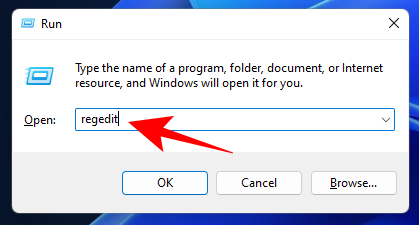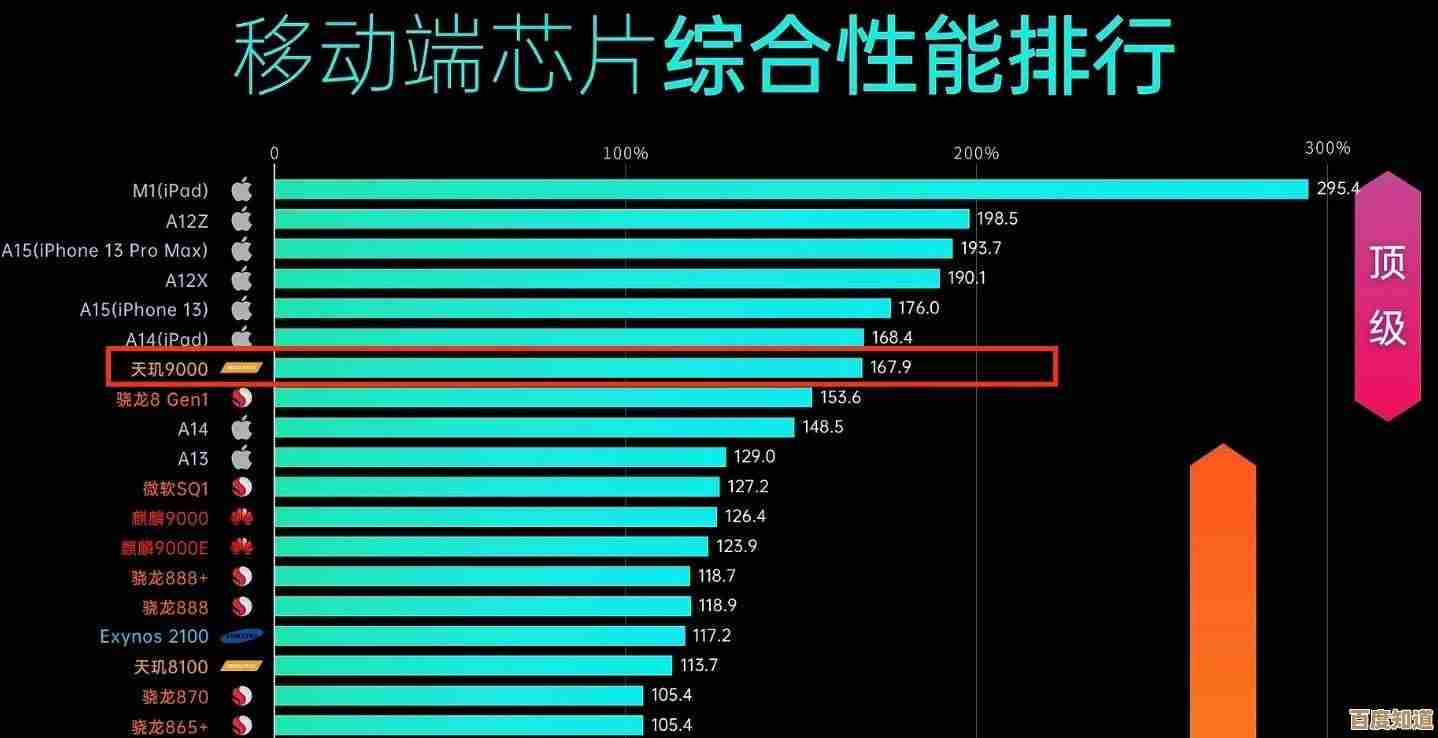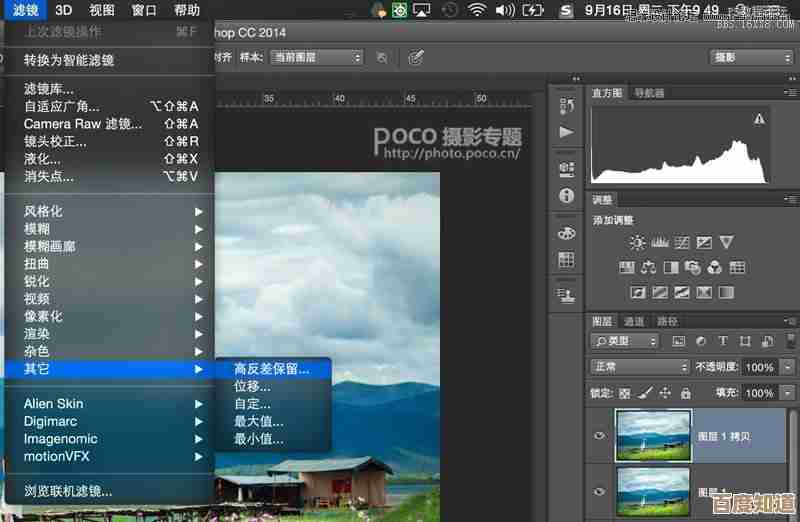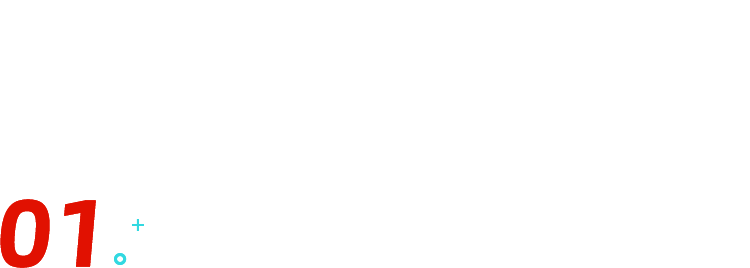无线网卡安装与设置全攻略:一步步教你轻松连接网络
- 游戏动态
- 2025-10-24 21:52:38
- 5
(一)
哎,你终于翻出了那个皱巴巴的小盒子,里面躺着新买的无线网卡,它看起来那么小,那么无辜,仿佛在说:“带我回家吧,我能让你上网!” 可你真的知道该怎么让它活过来吗?别急,这事儿说难也不难,但确实需要一点耐心,还有可能遇到些让人挠头的瞬间。
我记得我第一次装无线网卡的时候,简直像在拆炸弹,手抖得厉害,生怕哪个动作不对就把主板给烧了——虽然事后想想,哪有那么夸张,但那种紧张感,现在还记得清清楚楚,咱们慢慢来,一步步走,就算中间卡壳了也别慌。
(二)
先说说硬件安装吧,如果你是台式机,得先关机、断电,这个不用我多嘴了吧?小心翼翼地打开机箱侧板,看到那些插槽了吗?PCI-E 插槽通常是短短的那个,别把它和内存插槽搞混了——虽然它们长得有点像失散多年的兄弟,把网卡金手指对准插槽,轻轻按下去,听到“咔哒”一声,就成了,要是没声音,也别硬来,检查下是不是方向反了。
笔记本用户可能更简单些,有些型号有专门的网卡插口,但现在的超薄本嘛… 很多时候你得靠USB网卡了,直接插上就行,不过注意别插在供电不足的接口上,否则它可能会像没睡醒一样时断时续。
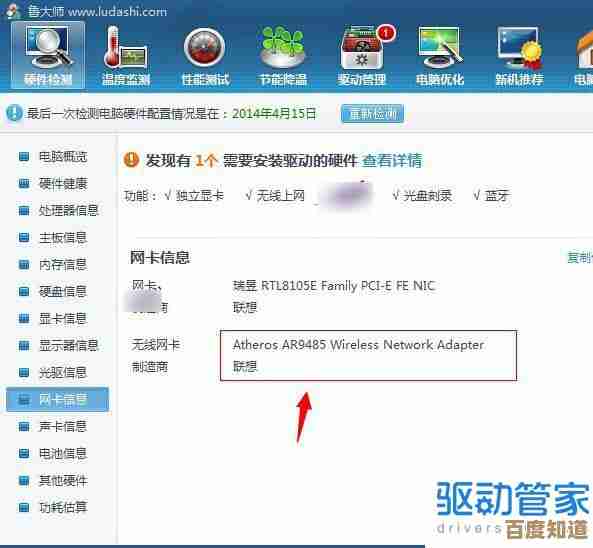
(三)
驱动!这才是真正的重头戏,Windows 有时候挺聪明的,会自动识别并安装驱动,但有时候又笨得让人想拍桌子,如果插上网卡后系统没反应,别急着骂街,先去设备管理器里瞅瞅,有没有带黄色叹号的未知设备?有的话,右键点它,选“更新驱动程序”,你可以让系统自动搜索,但更靠谱的是直接去官网下载对应型号的驱动——虽然官网的下载页面总是设计得让人眼花缭乱,找个驱动像玩迷宫游戏。
下载完驱动,安装过程通常就是一路“下一步”,但偶尔也会跳出些吓人的提示,问你是否“信任此软件”?你当然得点“是”,不然咋用嘛,安装完,大概率会要求你重启电脑,这个重启啊,真是有种神秘的仪式感,仿佛不重启一下,刚才的努力就白费了。
(四)
重启完毕,终于到了激动人心的连接时刻,点开右下角的网络图标,你应该能看到一排排的Wi-Fi名称像春天的花儿一样冒出来了,找到你家的那个,点击“连接”,输入密码… 哎,密码可别输错了,大小写也要分清,有时候明明密码是对的,却死活连不上,那种感觉就像钥匙对了但锁芯锈住了,这时候,可以试试忘记网络再重新连,或者干脆重启一下路由器——别笑,这招土办法解决过多少疑难杂症啊。
连上了?恭喜!但先别高兴太早,打开网页试试速度,如果慢得像蜗牛爬,可能是信号问题,或者你的网卡躲在电脑机箱的角落里“自闭”了,试着调整一下天线方向(如果有的话),或者把路由器换个位置,无线信号这东西,有时候矫情得很,一堵墙就能让它脾气大变。
(五)
最后啰嗦两句,无线网卡用久了,也可能闹点小情绪,比如突然断线或者速度暴跌,这时候可以更新下驱动,或者检查一下是不是有太多设备在抢网速,我家那只猫就老爱趴在路由器上取暖,我总怀疑它是不是偷偷用爪子挡住了天线。
好了,差不多就这些,装网卡这事儿,说到底就是胆大心细,别怕试错,实在搞不定,找个懂行的朋友帮看一眼,或者… 深呼吸,从头再来一遍,网络连接上的那一刻,世界就真的在你指尖了,那种感觉,还是挺棒的。
本文由缑涵意于2025-10-24发表在笙亿网络策划,如有疑问,请联系我们。
本文链接:http://www.haoid.cn/yxdt/42373.html